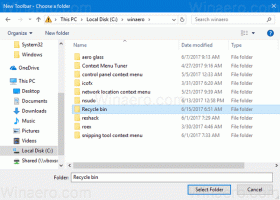Word eigenaar van bestanden en krijg volledige toegang in Windows 10
Soms moet u volledige toegang krijgen tot een bestand of map in Windows 10. Het kan een systeembestand of -map zijn, of een bestand dat is gemaakt door een gebruikersaccount dat niet meer bestaat. In de meeste gevallen zal het Windows-besturingssysteem voorkomen dat u enige bewerking uitvoert op dergelijke bestanden en mappen. In dit artikel zullen we zien hoe u eigenaar kunt worden en volledige toegang kunt krijgen tot bestanden en mappen in Windows 10.
Advertentie
Eigenaar worden van een bestand of map in Windows 10 met behulp van Verkenner
Eigenaar worden van een bestand of map in Windows 10 zonder tools van derden te gebruiken
- Open Verkenner en zoek het bestand of de map waarvan u eigenaar wilt worden.
- Klik met de rechtermuisknop op het bestand of de map, klik op Eigenschappen en klik vervolgens op het tabblad Beveiliging.


- Klik op de knop Geavanceerd. Het venster "Geavanceerde beveiligingsinstellingen" verschijnt. Hier moet u de Eigenaar van de sleutel wijzigen.
Klik op de link Wijzigen naast het label 'Eigenaar:'
- Het venster Gebruiker of groep selecteren verschijnt.
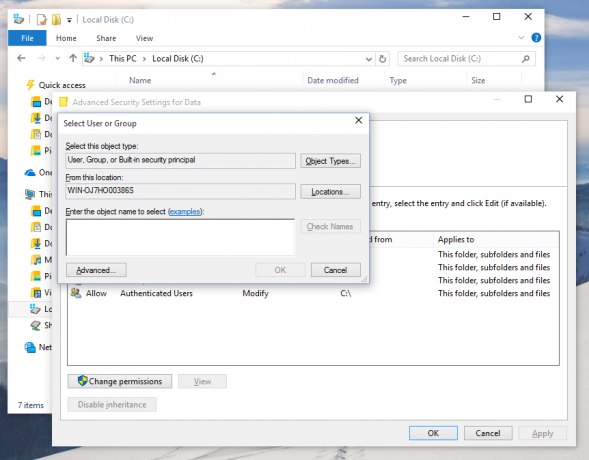
Selecteer het gebruikersaccount via de knop Geavanceerd of typ gewoon uw gebruikersaccount in het gebied met de tekst 'Voer de objectnaam in om te selecteren' en klik op OK. - Optioneel, om de eigenaar van alle submappen en bestanden in de map te wijzigen, schakelt u het selectievakje "Eigenaar van subcontainers en objecten vervangen" in het venster "Geavanceerde beveiligingsinstellingen" in. Klik op OK om het eigendom te wijzigen.

- Nu moet u volledige toegang verlenen tot het bestand of de map voor uw account. Klik nogmaals met de rechtermuisknop op het bestand of de map, klik op Eigenschappen en klik vervolgens op het tabblad Beveiliging.
- Klik op de knop Toevoegen. Het venster "Toestemming invoeren" verschijnt op het scherm:

- Klik op "Selecteer een opdrachtgever" en selecteer uw account:

- Stel machtigingen in op "Volledig beheer":

Klik OK. - Klik optioneel op "Vervang alle bestaande overneembare machtigingen voor alle nakomelingen door overneembare machtigingen van dit object" in het venster "Geavanceerde beveiligingsinstellingen".

Wat het betekent is dat machtigingen op dit bovenliggende object die op de onderliggende objecten zullen vervangen. Wanneer dit is gewist, kunnen de machtigingen voor elk object, of het nu een ouder of een afstammeling is, uniek zijn. Klik op OK om volledige toegang tot het bestand of de map te krijgen.
Dat is het. U hebt zojuist het eigendom gewijzigd en volledige toegang tot het bestand in Windows 10 gekregen met behulp van de Verkenner-app.
Zien: Het eigendom van TrustedInstaller herstellen in Windows 10
Het contextmenu Eigenaar wijzigen gebruiken
Daarnaast wil je misschien een. toevoegen Wijzig eigenaar contextmenu. Hiermee kunt u een aanzienlijke hoeveelheid tijd besparen door het eigendom rechtstreeks in te stellen op een van de vooraf gedefinieerde systeemaccounts.

Met het contextmenu kunt u snel de eigenaar wijzigen in een van de volgende systeemaccounts: de Beheerders groep, Iedereen, SYSTEEM, en Vertrouwde installateur. Raadpleeg het volgende bericht voor meer informatie over het contextmenu Eigenaar wijzigen.
Hoe u het contextmenu van de eigenaar kunt wijzigen in Windows 10
Daar vindt u kant-en-klare registerbestanden, gedetailleerde instructies en verduidelijkingen over hoe elk item in het contextmenu werkt. Hiermee kunt u met één klik de eigenaar van het bestand, de map of de schijf wijzigen.
Eigenaar worden van een bestand of map in Windows 10 met TakeOwnershipEx
Als alternatief kunt u veel tijd besparen door gebruik te maken van mijn freeware, TakeOwnershipEx. Hiermee kunt u met één klik bestandseigendom en toegangsrechten wijzigen. Selecteer gewoon het bestand of een map en klik op de knop "Eigendom nemen":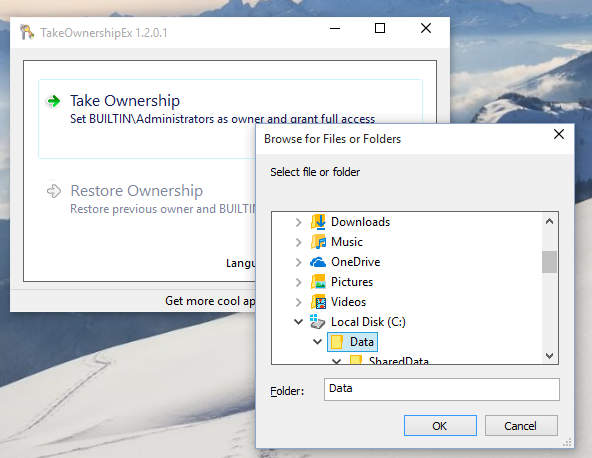

Nadat u volledige toegang tot het gewenste bestand of de gewenste map hebt gekregen, kunt u zelfs de standaardmachtigingen herstellen die het had. Klik op de knop "Eigendom herstellen" om het te herstellen:
Dat is het. Met de TakeOwnershipEx-app kunt u tijd besparen, maar zelfs als u liever de ingebouwde opties gebruikt in Verkenner zou het geen al te moeilijke taak voor je moeten zijn als je de instructies in dit artikel hebt gevolgd.